Felsöka omordnings- och kapslingsproblem
Azure DevOps Services | Azure DevOps Server 2022 – Azure DevOps Server 2019
När du ordnar om, kapslar och visar arbetsobjekt förväntar sig Azure Boards en naturlig hierarki. Den naturliga hierarkin bryts när du skapar länkar av samma kategori eller av samma typ mellan arbetsobjekt. Till exempel överordnad till underordnade länkar som är bugg till bugg eller användarberättelse till användarberättelse eller kravkategori till uppgiftskategori . Använd den här artikeln för att åtgärda felmeddelanden när du lägger till länkar som inte finns i den naturliga hierarkin.
Förutsättningar
| Kategori | Krav |
|---|---|
| Projektåtkomst | Projektmedlem. |
| behörigheter | - Medlem i säkerhetsgruppen för bidragsgivare eller projektadministratörer. - Om du vill visa eller ändra arbetsobjekt: Visa arbetsobjekt i den här noden och Redigera arbetsobjekt i den här noden behörigheter inställda på Tillåt. Som standard har gruppen Deltagare den här behörigheten inställd på Tillåt. Mer information finns i Ange behörigheter för arbetsspårning. |
| Åtkomstnivåer | Så här lägger du till eller ändrar arbetsobjekt: Minst Grundläggande åtkomst. Användare med Intressent åtkomst för offentliga projekt har fullständig åtkomst till backlog och tavelfunktioner, precis som användare med Grundläggande åtkomst. Mer information finns i Snabbreferens för intressentåtkomst. |
| Definierade iterationer | Så här använder du panelen Planning: Säkerställ att din teamadministratör har definierat iterationsvägar (sprintar) och konfigurerat teamens iterationer. |
| Kategori | Krav |
|---|---|
| Projektåtkomst | Projektmedlem. |
| behörigheter | - Medlem i säkerhetsgruppen Bidragsgivare eller Projektadministratörer. - Om du vill visa eller ändra arbetsobjekt: Visa arbetsobjekt i den här noden och Redigera arbetsobjekt i den här noden behörigheter inställda på Tillåt. Som standard har gruppen Deltagare den här behörigheten inställd på Tillåt. Mer information finns i Ange behörigheter för arbetsspårning. |
| Åtkomstnivåer | Så här lägger du till eller ändrar arbetsobjekt: Minst Grundläggande åtkomst. |
| Definierade iterationer | Så här använder du fönstret Planning: Kontrollera att teamadministratören har definierat iterations (sprint) sökvägar och konfigurera teamets iterationer. |
Du kan inte ändra ordning på arbetsobjekt och vissa arbetsobjekt kanske inte visas
Du kan se ett fel som liknar något av följande meddelanden:
- Du kan inte ändra ordning på arbetsobjekt och vissa arbetsobjekt kanske inte visas
- Inga arbetsobjekts-ID:n visas
Gör följande för att åtgärda det här felet:
Öppna dina kvarvarande uppgifter.
Granska listan med objekt för att identifiera objekt av samma typ som är kapslade.
Exempel nr 1: Följande bild visar en användarberättelse som underordnad en annan användarberättelse.
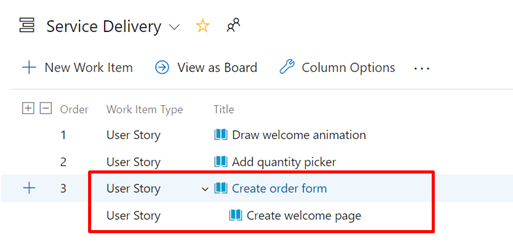
Exempel 2: Följande bild visar en bugg som underordnad en användarberättelse. När kvarvarande uppgifter visar användarberättelser och buggar på samma nivå (kategorin Krav) resulterar det i ett kapslat objekt som inaktiverar beställningsfunktionen.
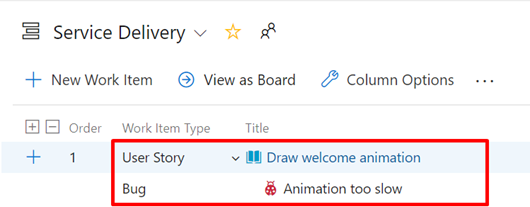
Ta bort alla överordnade och underordnade länkar som finns bland kapslade objekt av samma arbetsobjekttyp eller kategori, eller överväg att ändra länktypen till Relaterade.
Uppdatera kvarvarande uppgifter.
De här stegen bör lösa problemet och felmeddelandet visas inte längre.
Det går inte att ändra ordning på arbetsobjektet eftersom dess överordnade objekt finns i samma kategori
Du kan se ett fel som liknar något av följande meddelanden:
- Det går inte att ändra ordning på arbetsobjekt och vissa arbetsobjekt kanske inte visas. Se arbetsobjekt 7 för att antingen ta bort den överordnade till den underordnade länken eller ändra länktypen till Relaterad.
- Det går inte att ändra ordning på arbetsobjekt 3 eftersom dess överordnade objekt finns i samma kategori.
Gör följande för att åtgärda det här felet:
- Öppna arbetsobjektet som visas i felmeddelandet.
- Leta efter en överordnad eller underordnad länk. Kontrollera att den här länken går till ett arbetsobjekt i samma kategori som arbetsobjektet som du öppnade. Leta efter en länk som går till ett annat arbetsobjekt som visas på samma kvarvarande nivå som arbetsobjektet som du öppnade. Beroende på ditt teams inställning för felbeteende kan buggar visas med krav eller uppgifter.
- Ta bort länken överordnad-underordnad. Om du vill behålla dessa objekt associerade använder du Relaterad länktyp i stället.
Meddelandet visas inte längre.
Pågående arbetsobjekt kan försvinna vid uppdatering
Du kan se ett fel som liknar följande meddelande:
Objekt som läggs till i kvarvarande uppgifter kan försvinna vid en uppdatering eftersom ditt teamprojekt markerar dem som "pågår". Dessa objekt visas när du ändrar filtret "Pågår" till Visa.
Det här meddelandet anger att filtret Pågår för kvarvarande uppgifter är inaktiverat.
När du uppdaterar webbläsaren visas arbetsobjekten baserat på dina valda filter. Utför följande steg för att återställa filtren.
Öppna dina kvarvarande uppgifter.
I väljaren Visa alternativ väljer du att visa eller dölja objekt som pågår.
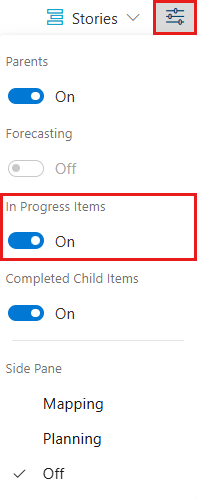
Öppna dina kvarvarande uppgifter.
I väljaren Visa alternativ väljer du att visa eller dölja objekt som pågår.
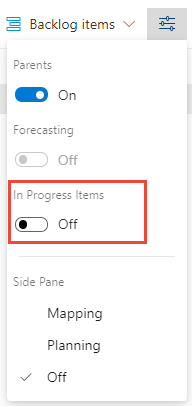
Om du inaktiverar kontrollen Pågår visas inte objekt som är i tillstånden Aktiv, Bekräftad eller Löst som mappas till kategoritillståndetPågår.
Dölj pågående objekt när du vill prognostisera arbete. Mer information finns i Prognostisera din produkteftersläpning.
Kommentar
- Mer information finns i Konfigurera vyn för kvarvarande uppgifter och Lägg till anpassade arbetsobjekttyper.
- Information om problem som kan uppstå med ägarskap för flera team finns i Träna utvalda funktioner med sökvägar för delat område.
- Om du vill ordna om arbetsobjekt i kvarvarande uppgifter har du minst Grundläggande åtkomst. Om du har åtkomst till intressenten kan du inte ordna om arbetsobjekt. Mer information finns i Snabbreferens för intressentåtkomst.
Naturlig hierarki för arbetsobjekttyper
Följande bild visar den naturliga hierarkin för CMMI-processer (Agile, Scrum och Capability Maturity Model Integration).
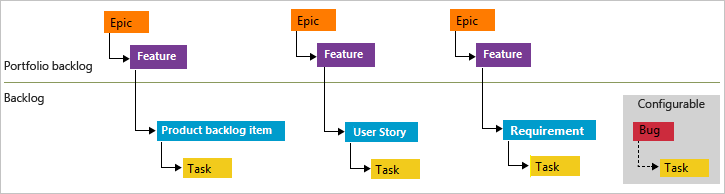
Bästa praxis
Göra:
- Behåll en platt lista i stället för kapslingskrav, buggar och uppgifter.
- Skapa endast överordnade och underordnade länkar en nivå som är djup mellan objekt som tillhör en annan kategori. Kategorin som ett arbetsobjekt tillhör avgörs av processnivåerna och teamets valda felbeteende.
- Använd funktionsarbetsobjekttypen för att gruppera användarberättelser (Agile), problem (Basic), arbetsobjekt (Scrum) eller krav (CMMI). Du kan mappa arbetsobjekt till funktioner. Den här mappningen skapar förälder-barn-länkar i bakgrunden. För mer information, se Organisera din backlog.
Gör inte:
- Skapa en hierarki med arbetsobjekt, uppgifter och buggar.
- Upprätta hierarkier med samma kategori, till exempel överordnade och underordnade länkar mellan arbetsobjekt av samma typ. Du kan till exempel skapa länkar för story-story, bug-bug, task-task eller issue-issue. Funktionerna för kvarvarande uppgifter, styrelser och sprintar stöder inte omordning för hierarkier med samma kategori, eftersom den metoden skapar förvirring genom att ordna ett arbetsobjekt som inte hör hemma på den nivån.
Spåra buggar som krav eller uppgifter
Varje team har flexibiliteten att välja att spåra buggar som krav, uppgifter eller ingetdera. Se följande riktlinjer:
Om du spårar buggar som krav: Kapsla in dem endast under funktion nivå.
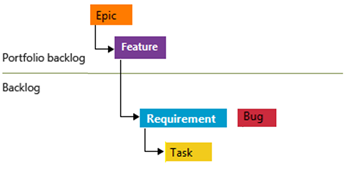
Om du spårar buggar som uppgifter: Placera dem endast under kravnivån.
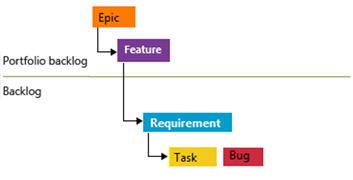
Mer information finns i Visa buggar i kvarvarande uppgifter och tavlor.
Visa kapslade objekt i kvarvarande uppgifter och tavlor
Sprint-kvarvarande uppgifter och Aktivitetstavlor visar exklusivt den sista noden i en hierarki med samma kategori, som kallas lövnoden.
Sprint-kvarvarande uppgifter och aktivitetstavlor
När uppgifter och buggar länkar till sina överordnade krav grupperar de dem korrekt i sprintens kvarvarande uppgifter och i Aktivitetstavlan. När du upprättar överordnade och underordnade länkar mellan ett krav och ett fel, och mellan felet och en uppgift, som visas här, kommer uppgiften att visas i sprint-backlog och på Taskboard, medan felet inte kommer att visas.
Hierarki med objekt som tilldelats en sprint-kvarvarande uppgifter
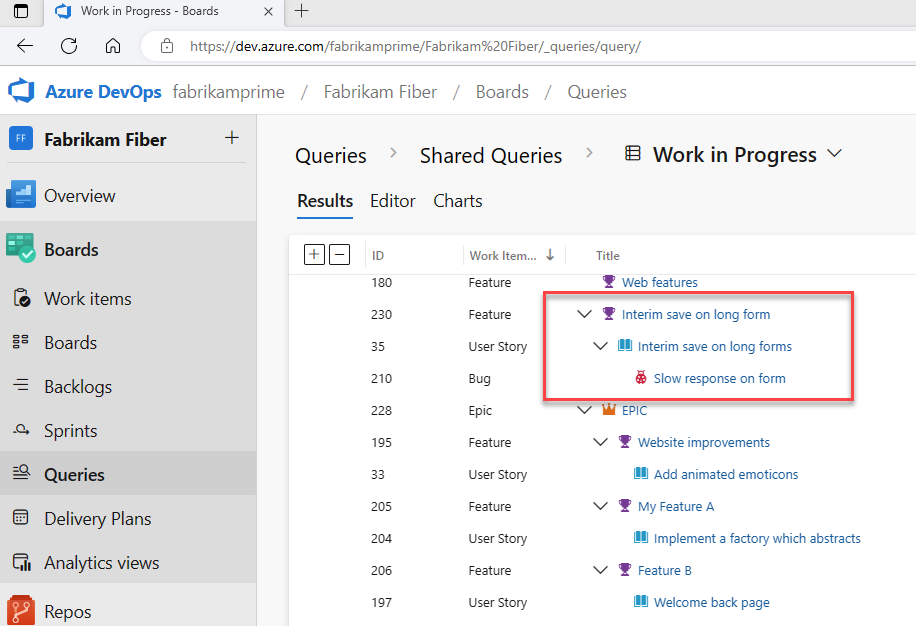
Endast lövnoder visas i sprint-kvarvarande uppgifter
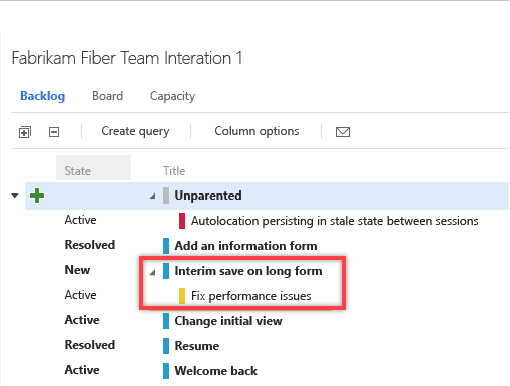
Endast lövnoder visas i Aktivitetstavlor
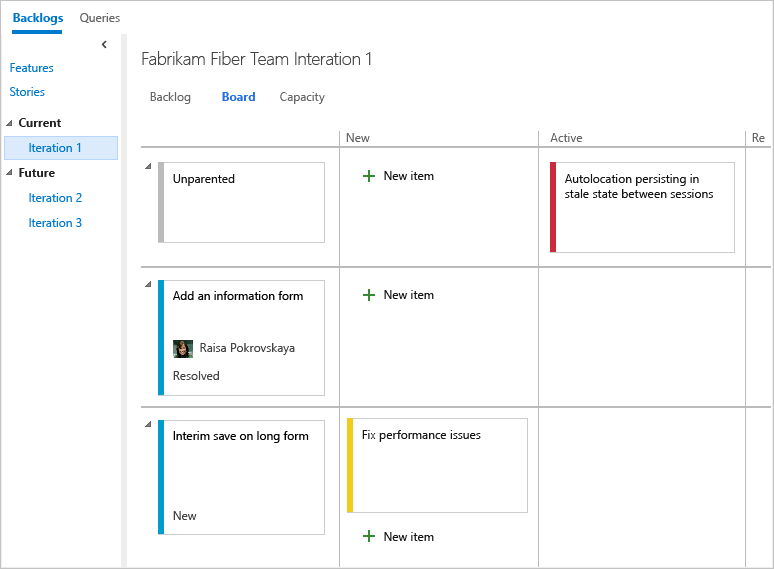
Vanliga frågor (FAQ)
F: Finns det en lösning för att visa mellanliggande noder i en hierarki?
S: Nej, inte just nu. Du kan alltid kontrollera hela listan med objekt som tilldelats en sprint när du väljer Skapa fråga.